Ghid pentru a converti AC3 în AIFF utilizând programele excelente
AC3 înseamnă Audio Coding 3, care este dezvoltat de Dolby Laboratories, utilizat ca coloană sonoră standard pentru utilizarea pe DVD, Blu-ray, console de jocuri și programare HDTV. Aceasta înseamnă că fișierele AC3 pot fi redate numai folosind un CD player. Formatul AIFF, pe de altă parte, este dezvoltat de Apple. Ele sunt adesea văzute pe sistemele Mac.
Dacă trebuie să le redați pe dispozitivul dvs. Mac, poate fi necesar să conectați un CD player extern pentru a asculta fișierele AC3. Există o modalitate simplă de a optimiza fișierele AC3 pentru performanță pe un sistem Mac. În mod ideal, puteți reformata de la AC3 la AIFF folosind un program adecvat. Mai jos sunt câteva dintre programele grozave care vă vor ajuta să realizați acest job.
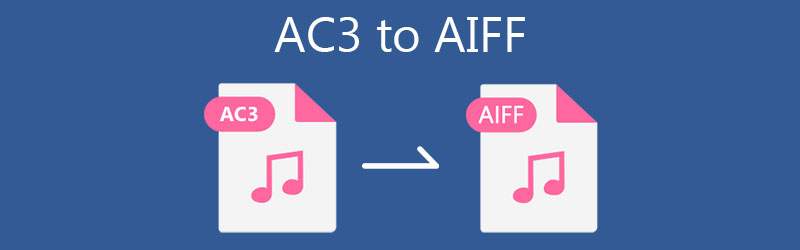
- Partea 1. Cunoștințe generale despre AC3 și AIFF
- Partea 2. Ghid pentru a converti AC3 în AIFF cu ușurință
- Partea 3. Care metodă este mai bună?
- Partea 4. Întrebări frecvente de la AC3 la AIFF
Partea 1. Cunoștințe generale despre AC3 și AIFF
În această secțiune, veți afla câteva fapte despre AC3 și AIFF. Aceasta include, de asemenea, caracteristicile fiecărui format audio. Dacă vă întrebați despre aceste formate, cu siguranță veți găsi utile informațiile de mai jos.
Ce este un fișier AC3?
AC3 este acceptat pe scară largă pe suporturi DVD și DTV. Este un format foarte comprimat, care are dimensiunea fișierului mică, în timp ce efectul sonor și calitatea sunt păstrate cu fidelitate ca DVD-ul original. De fapt, majoritatea televizoarelor HD îl iau ca format audio standard, deoarece produce un sunet viu și fidel în televiziunea cu semnal HD. Din punct de vedere al calității, AC3 poate produce sunet surround pe 6 canale, dar acceptă doar 5.1 canale și este limitat la 448 kbps atunci când este redat pe CD-uri audio.
Ce este un fișier AIFF?
AIFF este, de asemenea, un format de fișier audio utilizat în sistemul de operare Macintosh care adoptă o tehnologie de compresie fără pierderi. Este prescurtarea pentru fișierele Audio Interchange File Format dezvoltate de Apple în 1988. Deoarece utilizează o tehnologie de compresie fără pierderi, vă puteți aștepta la o calitate înaltă, dar ocupă mai mult spațiu în mod semnificativ. Pe de altă parte, AIFF vine cu o contrapartidă comprimată cunoscută și sub numele de AIFC. Prin urmare, dacă aveți nevoie să vă optimizați fișierele AC3 pentru redarea în sistemele Mac, atunci AIFF este formatul ideal. Mai jos vom aborda soluțiile absolute pentru a vă ajuta să convertiți AC3 în AIFF.
Partea 2. Ghid pentru a converti AC3 în AIFF cu ușurință
1. Vidmore Video Converter
Prezentat de majoritatea utilizatorilor online pentru conversia și funcțiile afiliate suplimentare utile, vă puteți aștepta cu siguranță la mai mult de la Vidmore Video Converter. Instrumentul este capabil să transforme AC3 în AIFF într-un mod rapid și ușor, fără a sacrifica calitatea. În afară de AIFF, îl puteți schimba în alte formate, inclusiv WMA, AAC, WAV, FLAC, OGG și multe alte formate populare. Cea mai bună parte este că acest lucru vă permite să modificați parametrii unui fișier audio. Aceasta include personalizarea ratei de eșantionare, ratei de biți, canalelor etc. În plus, conversia AC3 în AIFF pe Mac și Windows poate fi realizată folosind acest instrument. Cu multe lucruri pe care le poate oferi, Vidmore Video Converter este departe de a fi suficient de utilizat.
Pasul 1. Instalați convertizorul AC3 la AIFF
În primul rând, alegeți sistemul de operare pe care îl rulează computerul și faceți clic pe acesta Descărcare gratuită butonul prezentat mai jos. Instalați programul și rulați-l pe computer.
Pasul 2. Încărcați un fișier AC3
Pe interfața de rulare a instrumentului, faceți clic pe La care se adauga butonul semn pentru a lansa Explorator de fișiere. Găsiți și selectați fișierul media țintă și apăsați pe Deschis butonul pentru a încărca cu succes.
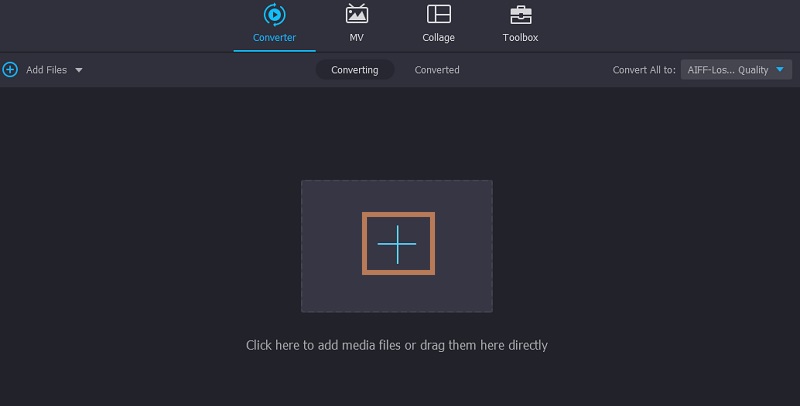
Pasul 3. Alegeți un format de ieșire
De data aceasta, alegeți un format de ieșire deschizând fișierul Profil meniul. Înaintați către Audio filă și căutați AIFF format din secțiunea din stânga a meniului.
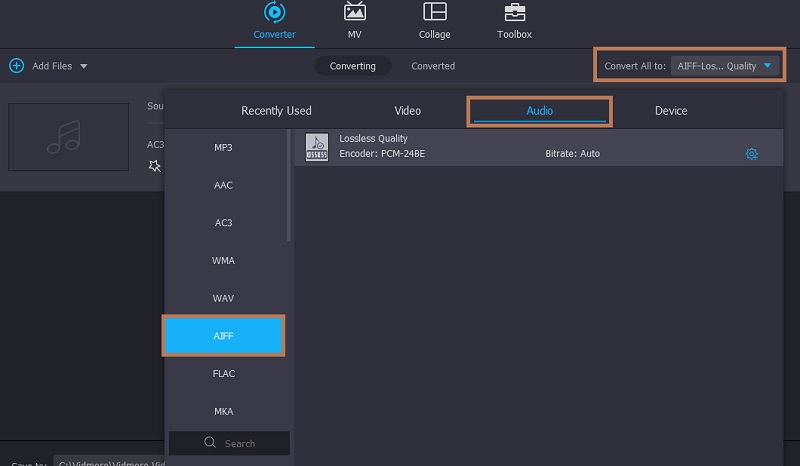
Pasul 4. Convertiți AC3 în AIFF
După ce ați terminat cu configurațiile, selectați un folder de destinație în care doriți să salvați fișierul. Apoi faceți clic pe Conversia tuturor butonul din colțul din dreapta jos pentru a începe procesul de conversie.
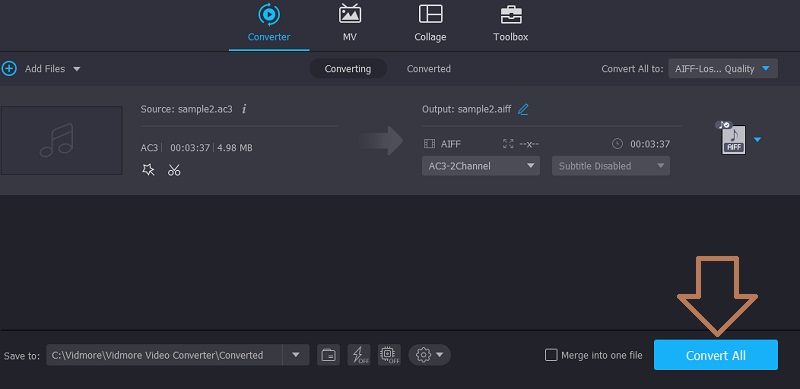
2. Vidmore Free Video Converter
Un alt program care este capabil de transformare AC3 în AIFF este un instrument de conversie bazat pe web numit Vidmore Free Video Converter. În ciuda faptului că este un program online, este dotat cu câteva funcții puternice. Cu acesta, veți putea să faceți conversia fie într-un mod unic, fie în lot. Prin urmare, puteți procesa mai multe fișiere în același timp. Indiferent de numărul și lungimea fișierului audio, instrumentul vă poate rezolva. În mod similar, are configurația parametrilor în cazul în care doriți să schimbați profilul audio în funcție de preferințele dvs. Pentru a reduce urmărirea, iată pașii pe care trebuie să îi urmați pentru a converti online AC3 în AIFF.
Pasul 1. Descărcați și instalați Lansatorul
Mai întâi, deschideți un browser web pe computer și accesați site-ul web oficial al programului. Bifați pe Adăugați fișiere de convertit butonul și faceți clic pe Descărcare din fereastra pop-up. Instalați lansatorul după aceea.
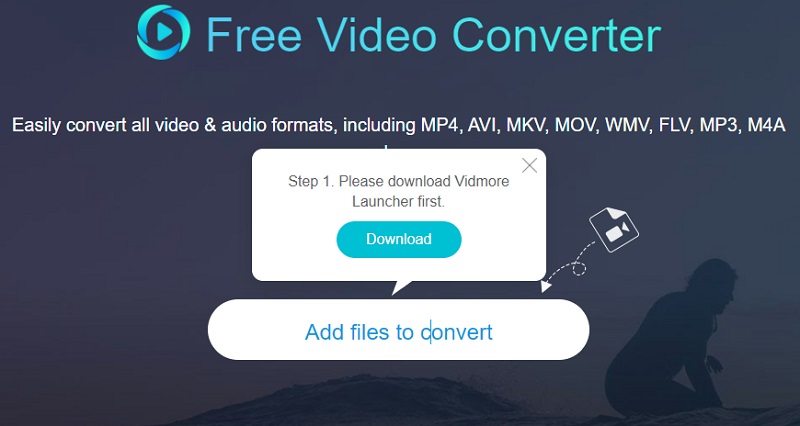
Pasul 2. Adăugați un fișier AC3 în program
Lansatorul ar trebui să pornească și va deschide folderul în care puteți găsi fișierul AC3 pe care încercați să îl convertiți.

Pasul 3. Inițializați conversia
După încărcarea fișierului, accesați Muzică secțiune făcând clic pe pictograma note. Apoi bifați butonul radio pentru AIFF. După ce ați terminat, faceți clic pe Convertit butonul, selectați o destinație de fișier și apoi începeți procesul de conversie.
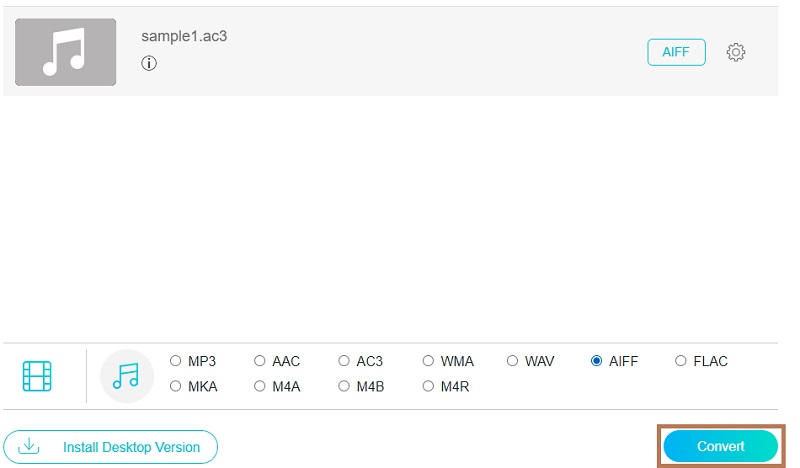
Partea 3. Care metodă este mai bună?
Alegerea celei mai bune metode poate fi dificilă atunci când aflați despre ele doar pe scurt. Pentru a vă ajuta să învățați în continuare despre ele, vom avea o ilustrație de tabel care vă va permite să le comparați mai bine între ele.
| Software de convertizor | Platformă | Cel mai bun pentru | Caracteristici |
| Vidmore Video Converter | Windows și Mac | Cel mai bun pentru conversia fișierelor audio/video | - Editare video și audio – Editor de metadate – Editați parametrii |
| Vidmore Free Video Converter | Web, Windows și Mac | Cel mai bun pentru conversia fișierelor audio/video | – Editați profiluri audio – Conversie în modul unic și în lot |
Avantajele unui program desktop care este Vidmore Video Converter este că este încorporat cu capacitatea de conversie accelerată de GPU. Acest lucru este pentru a simplifica procesul de conversie. De asemenea, există mai multe formate disponibile în comparație cu programul online introdus în această postare. Totuși, dacă nu doriți să descărcați și să instalați un program, puteți opta pentru Vidmore Free Video Converter. Acest lucru vă permite să profitați de toate funcțiile fără taxe de înregistrare și de servicii.
Partea 4. Întrebări frecvente de la AC3 la AIFF
Cum pot reda un fișier AC3?
Dacă nu găsiți o aplicație care să vă permită să redați fișiere AC3, vă puteți referi la următoarele programe: Windows Media Player, QuickTime, VLC etc.
Cum pot reda un fișier AIFF?
Fișierele AIFF pot fi deschise cu iTunes, Windows Media Player, QuickTime și alte playere multi-format. De asemenea, puteți deschide AIFF cu programele Apple menționate.
AIFF și AIFC sunt la fel?
Audio-urile cu extensia de fișier .aiff sunt formate audio necomprimate care sunt redate în mod obișnuit pe Mac OS. Pe de altă parte, formatul AIFC este varianta comprimată a fișierului AIFF.
Concluzie
Un motiv pentru a converti AC3 în AIFF este pentru a vă ajuta să redați fișierele AC3 pe computerul dvs. Mac OS. Acest lucru este ușor atunci când aveți programul de conversie potrivit. Prin urmare, am analizat cele mai bune și practice instrumente pe care le puteți folosi imediat.


